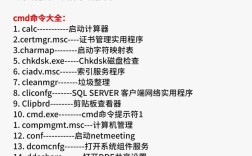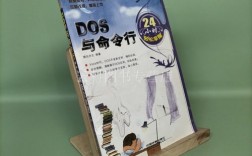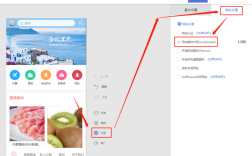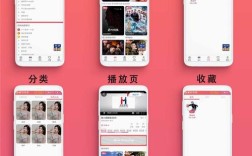使用Photoshop设计文字logo是一个结合创意与技术的过程,需要从构思草图到精细调整逐步完成,以下是详细步骤和技巧,帮助您高效完成文字logo设计。

明确品牌定位与风格,在设计前,需清楚品牌的核心价值、目标受众及行业属性,科技类品牌适合简洁现代的无衬线字体,而手工艺品牌则可能选择手写体或衬线字体以传递温暖感,可通过收集同类品牌logo作为参考,分析其字体、颜色和布局特点,避免雷同同时寻找差异化方向。
打开Photoshop新建文件,根据logo使用场景设置尺寸,若用于网络,建议72dpi,尺寸如500x500像素;若用于印刷,则需300dpi,尺寸按实际需求调整,背景选择透明或白色,方便后续应用,在工具栏选择文字工具(T),输入品牌名称,字体优先选择系统自带的基础字体(如思源黑体、微软雅黑),避免版权风险,后期再根据风格调整。
字体选择与调整是关键步骤,Photoshop的字符面板(窗口-字符)提供了丰富的调整选项:字体大小、字重(粗细)、字间距、行间距等,科技感可通过增大字重、缩小字间距实现;优雅风格则可选择细体字并增加字间距,若现有字体不满足需求,可通过“变形文字”功能(文字菜单-变形文字)选择扇形、弧形等样式,或使用钢笔工具手动调整字体的曲线,增强独特性,可将文字转换为形状图层(右键文字图层-转换为形状),通过直接选择工具修改锚点,实现字体结构的个性化调整。
颜色与排版方面,主色调需符合品牌调性,参考色彩心理学,蓝色传递信任感,红色激发活力,绿色象征自然,可通过颜色取样器吸取行业常用色,或在色轮中选择互补色、对比色增强视觉冲击力,排版时,注意文字的重心平衡,例如短品牌名可采用居中对齐,长名称则尝试左对齐或分两行排列,避免拥挤,可添加辅助图形元素,如线条、几何形状,与文字组合形成完整构图,但需保持简洁,避免喧宾夺主。
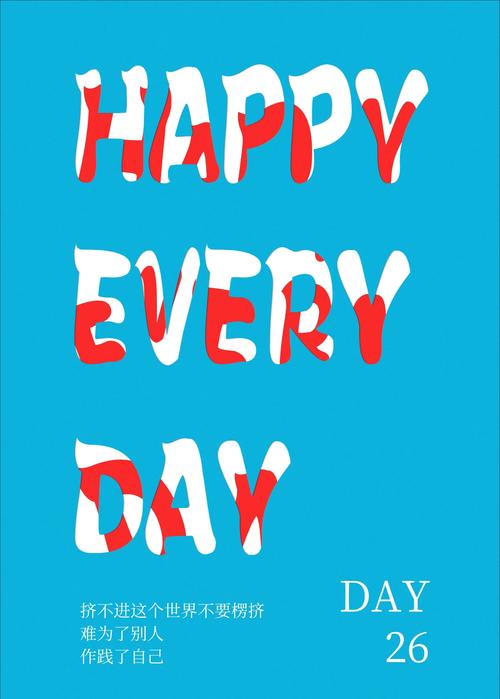
细节优化与导出前检查不可忽视,使用图层样式(如投影、内发光、描边)增强立体感,但避免过度使用导致杂乱,通过滤镜(如锐化)提升文字清晰度,或使用“图层-新建调整图层”统一色彩平衡,检查所有文字是否清晰可辨,特别是在缩小后的效果,导出时,根据用途选择格式:网络用PNG(保留透明背景),印刷用JPG或PDF,矢量需求可导出为SVG(需PS扩展功能),若需矢量文件,可先在PS中设计,再复制到Illustrator中描边处理。
保存源文件(PSD格式)以便后期修改,通过多次迭代和反馈调整,最终确定符合品牌形象的文字logo。
相关问答FAQs
-
问:如何在Photoshop中让文字logo更有设计感?
答:可通过多种方式提升设计感:一是使用自定义字体或结合图形元素(如将文字与图标融合);二是运用渐变色彩或纹理填充,增加层次感;三是尝试非对称布局或负空间设计(如字母间隐藏图形),例如在“&”符号中融入品牌图形,参考国际优秀logo案例,学习其创意手法,避免过于复杂的装饰,保持简洁与辨识度。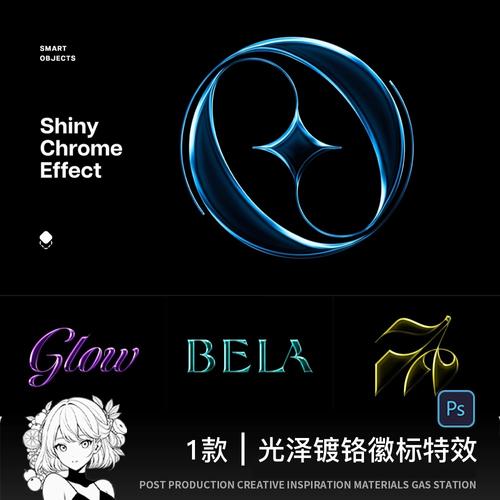 (图片来源网络,侵删)
(图片来源网络,侵删) -
问:文字logo设计完成后,如何适配不同尺寸的显示需求?
答:为确保logo在不同场景下清晰呈现,需注意三点:一是设计时使用矢量思维,尽量通过形状图层而非像素字体,避免缩放模糊;二是导出多尺寸版本,如大尺寸用于印刷海报,小尺寸用于社交媒体头像;三是测试logo在黑白模式下的效果,确保单色应用时仍可识别,可创建响应式设计文件,针对不同平台(如网站、APP、名片)调整细节,如简化复杂线条或调整字间距。